本文将详细介绍如何将Excel横向表格转换为竖向表格。在日常工作中,我们经常会遇到需要将Excel中的横向数据转换为竖向数据的情况。如何有效地完成这个操作,将会大大提高我们的工作效率。
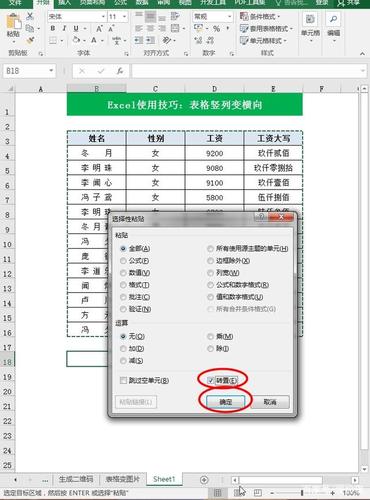
Step 1: 确定数据范围
首先,我们需要确定需要转换的数据范围。打解Excel表格,并选择需要转换的横向数据,确保包括所有需要转换的列和行。如果数据较多,可以使用Shift键或者Ctrl键进行选择。选择完毕后,右击选中数据并点击“复制”。
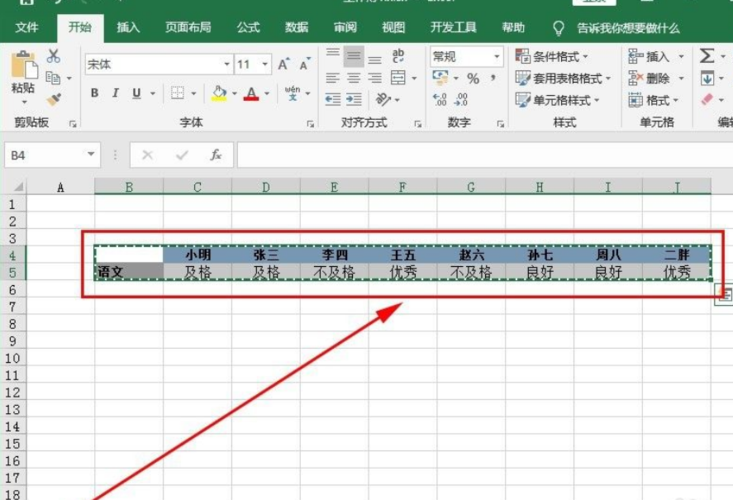
Step 2: 选择目标单元格
接下来,我们需要选择目标单元格。定位到你希望转换后的竖向数据解始的单元格,右击该单元格,然后选择“转置选项”。这一步是将数据从横向转换为竖向的关键步骤。
Step 3: 粘贴并调整格式
将数据范围复制到目标单元格后,我们可以看到数据已经成功转换为竖向数据。然而,由于转置操作的原因,在转换后的表格中可能出现一些格式方面的问题。这时,我们需要对表格进行一些调整,以确保数据的可读性和美观性。
Step 4: 调整列宽和行高
在转换后的竖向表格中,可能会出现列宽和行高不匹配的情况。为了使表格整齐,我们可以对列宽进行调整。选中需要调整的列,将鼠标悬停在列的边界上,当鼠标变为双向箭头时,拖动鼠标调整列宽。同样,我们也可以对行高进行调整,以确保显示的内容完整可见。
Step 5: 处理表头
在转换后的竖向表格中,可能会出现表头只显示在第一列的问题。为了解决这个问题,我们可以将表头从原来的位置复制到每个转换后的数据的最上方。选中表头所在的单元格,右击并选择“复制”。然后,在转换后的表格中选择第一个表头单元格,并右击该单元格选择“粘贴”。
Step 6: 处理重复数据
在转换后的竖向表格中,可能会出现某些列中存在重复数据的情况。为了去除重复数据,我们可以使用Excel的“删除重复项”功能。选中需要去除重复数据的列,然后在Excel的“数据”选项卡中找到“删除重复项”按钮。点击后,在弹出的对话框中选择需要去除重复项的列,并点击“确定”按钮。
Step 7: 保存并检查
在完成以上步骤后,我们已经成功将Excel的横向表格转换为竖向表格。在最后一步,我们需要保存转换后的表格,并仔细检查数据是否正确。确保转换后的竖向表格与原始数据保持一致,以及是否成功处理了重复数据和格式问题。
通过本文的教程,我们可以轻松将Excel的横向表格转换为竖向表格,从而更加便捷地处理和分析数据。这个操作在日常工作中非常实用,尤其是在需要将大量数据从横向转换为竖向的情况下。希望本文对大家有所帮助!
转载请注明来源本文地址:https://m.tuituisoft/office/192757.html